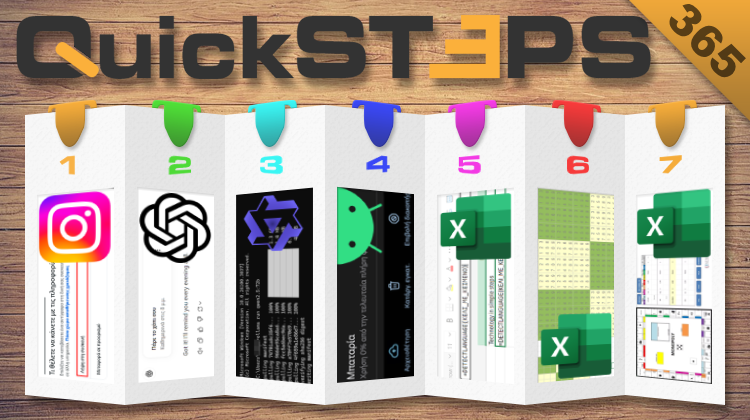Αυτή την εβδομάδα, κατεβάζουμε όλες τις φωτογραφίες και τις ιστορίες μας από το Instagram, οργανώνουμε τις εργασίες μας με τα Tasks του ChatGPT, τρέχουμε το Qwen AI τοπικά σε υπολογιστή με Windows 11, και απελευθερώνουμε χώρο σε κινητό Android αρχειοθετώντας εφαρμογές. Μεταφράζουμε κείμενα, εντοπίζουμε γλώσσες, λύνουμε Sudoku, και παίζουμε παιχνίδια στο Excel.
Προτάσεις συνεργασίας
Τα νέα άρθρα του PCsteps
Γίνε VIP μέλος στο PCSteps
Για να δείτε όλες τις δημοσιεύσεις της στήλης, μπορείτε είτε να κάνετε κλικ στην κατηγορία QuickSteps…

…ή να επισκεφθείτε αυτόν τον σύνδεσμο. Για να βλέπετε ανά πάσα στιγμή τις νέες δημοσιεύσεις της στήλης μας, μπορείτε να προσθέσετε το link στους σελιδοδείκτες σας.
Πώς κατεβάζω όλες τις φωτογραφίες και τις ιστορίες μου από το Instagram
Είτε θέλουμε να διαγράψουμε τον λογαριασμό μας στο Instagram, είτε απλά επιθυμούμε να αποθηκεύσουμε κάπου όλες τις εικονες και τις ιστορίες μας, μπορούμε να πάρουμε ένα αντίγραφο ασφαλείας τους πολύ εύκολα, μέσα από την ιστοσελίδα της πλατφόρμας.
Αρχικά, μπαίνουμε στην ιστοσελίδα του Instagram, πατάμε τις τρεις γραμμές, και κάνουμε κλικ στο “Ρυθμίσεις”.
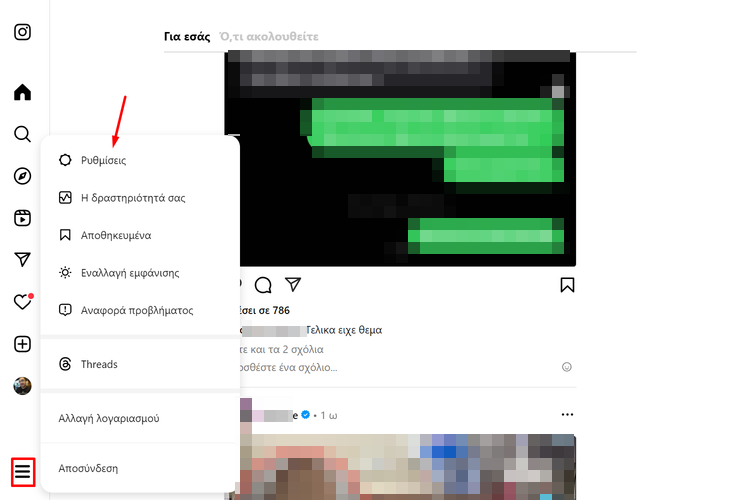
Στη συνέχεια, πατάμε τον σύνδεσμο “Δείτε περισσότερα στο Κέντρο διαχείρισης λογαριασμών”.
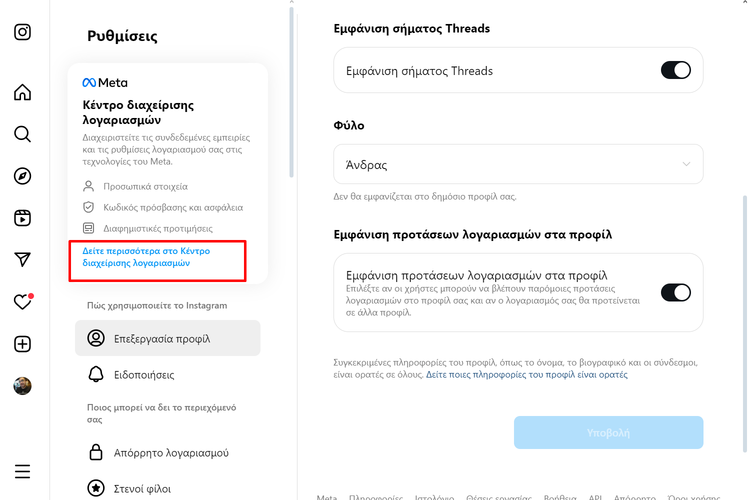
Έπειτα, κάνουμε κλικ στο “Πληροφορίες και δικαιώματα”.
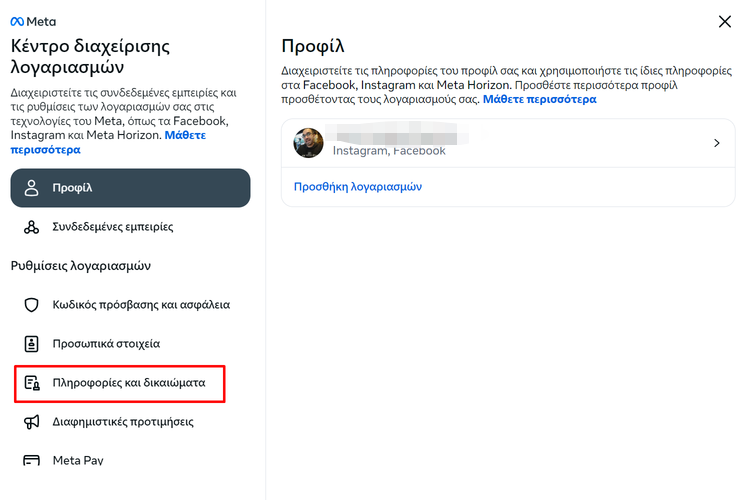
Μετά, πατάμε το “Κατεβάστε τις πληροφορίες σας”.
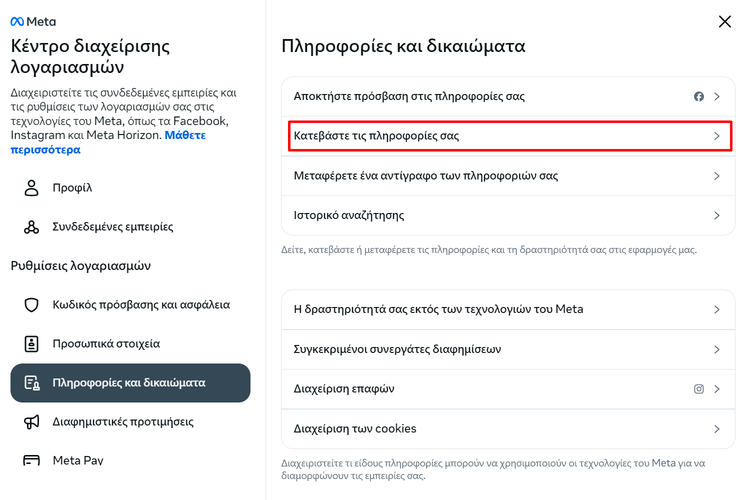
Στο πλαίσιο που θα ανοίξει, κάνουμε κλικ στο “Κατεβάστε ή μεταφέρετε τις πληροφορίες σας”.
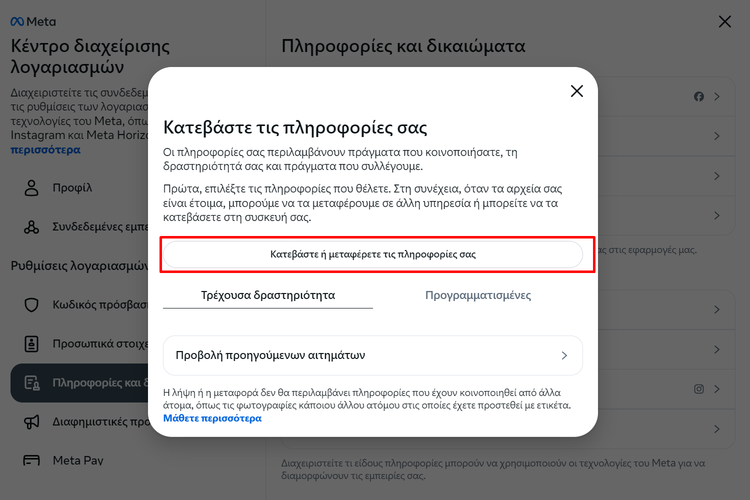
Στη συνέχεια, πατάμε το “Ορισμένες από τις πληροφορίες σας”.
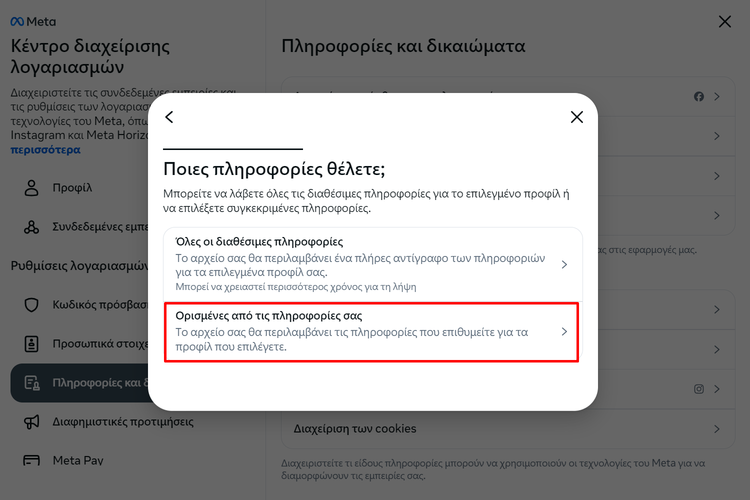
Έπειτα, επιλέγουμε το “Content” και κάνουμε κλικ στο “Επόμενο”.
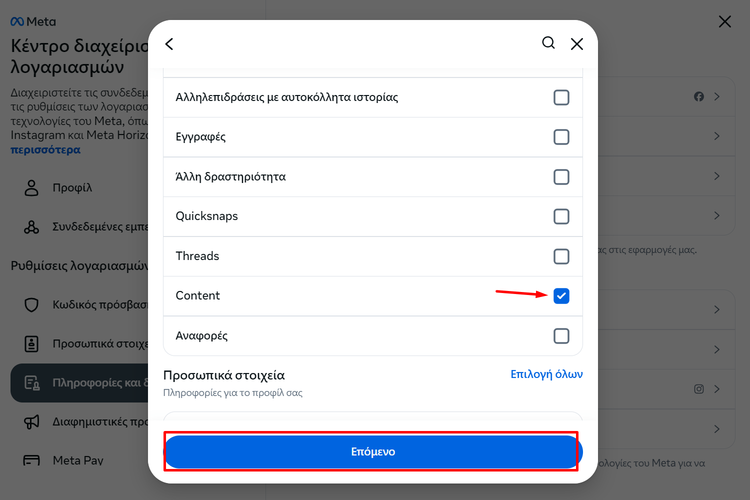
Μετά, πατάμε το “Λήψη στη συσκευή”.
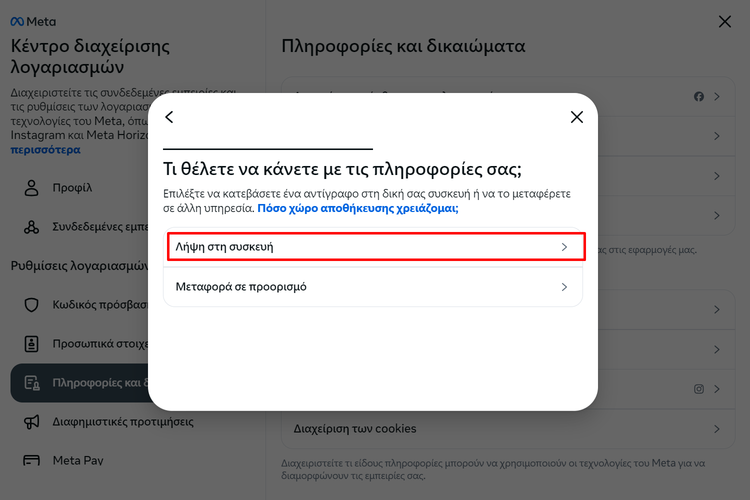
Το Instagram θα δημιουργήσει το αντίγραφο των φωτογραφιών και των ιστοριών και θα μας στείλει ένα email όταν είναι έτοιμο προς λήψη, μαζί με τις απαραίτητες οδηγίες για να το κατεβάσουμε.
Πώς οργανώνω τις εργασίες μου με τα Tasks του ChatGPT
Τα Tasks είναι μία δυνατότητα στο ChatGPT που επιτρέπει να προγραμματίζουμε ενέργειες για συγκεκριμένες ημερομηνίες και ώρες ή να ορίζουμε επαναλαμβανόμενες εργασίες. Αυτό σημαίνει ότι μπορούμε να χρησιμοποιήσουμε το ChatGPT για εργασίες όπως υπενθυμίσεις.
Ουσιαστικά, δίνουμε στο chatbot μία προτροπή που περιέχει την ενέργεια που θέλουμε να πραγματοποιήσει και πότε επιθυμούμε να λάβει χώρα. Όταν έρθει η κατάλληλη χρονική στιγμή, το ChatGPT θα δημιουργήσει ένα νέο μήνυμα στη συνομιλία με βάση την προτροπή μας.
Για να χρησιμοποιήσουμε τα Tasks, κάνουμε κλικ στην εικόνα προφίλ και πατάμε το “Εργασίες”.
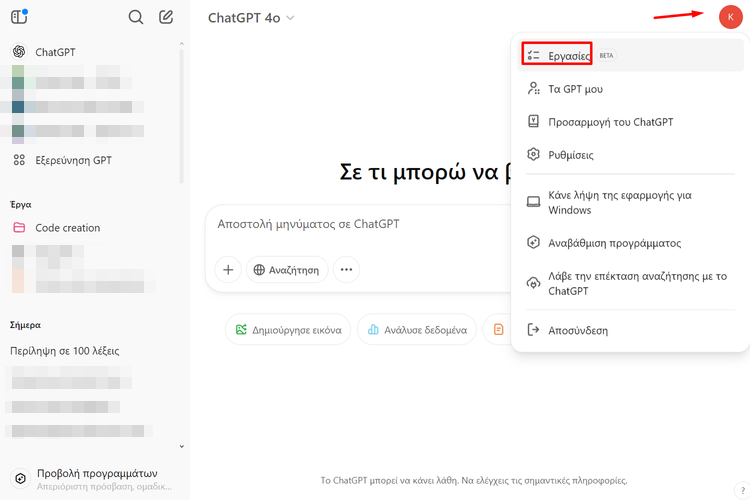
Στη συνέχεια, πατάμε το “Δοκίμασε τη δική σου”.
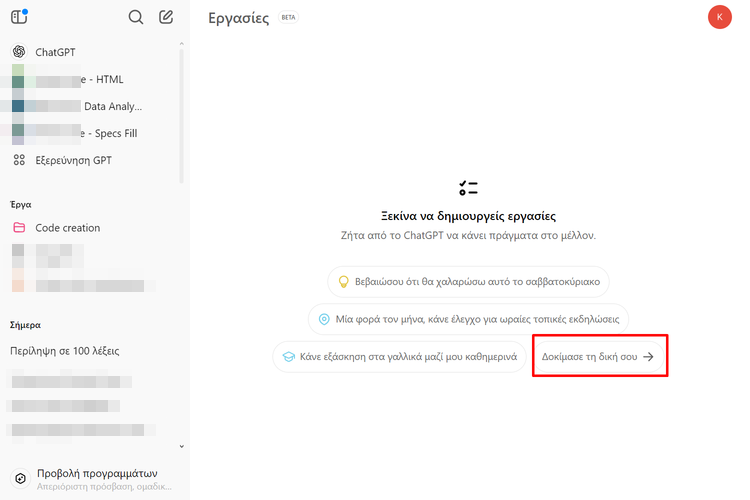
Έπειτα, πληκτρολογούμε την εργασία που θέλουμε να οργανώσουμε. Μία συνηθισμένη εργασία που μπορεί να κάνει το ChatGPT είναι να παρέχει ειδοποιήσεις. Οπότε, μπορούμε να του δώσουμε μία προτροπή όπως η παρακάτω:
Να μου θυμίζεις κάθε μέρα στις 8 το βράδυ να παίρνω το χάπι μου.
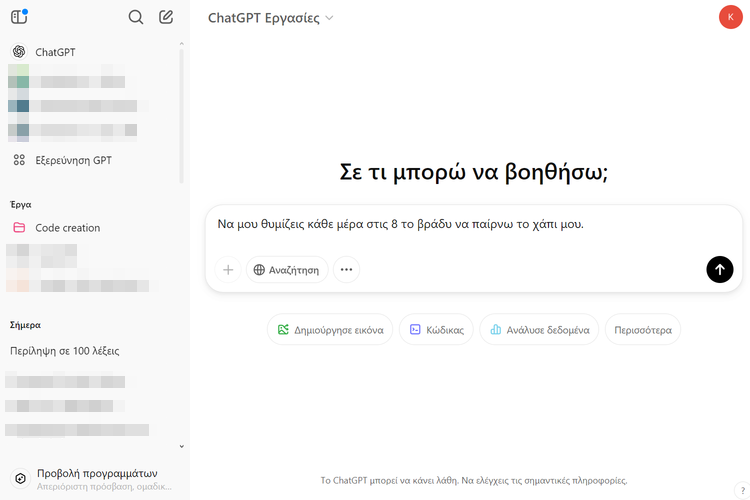
Μόλις δώσουμε την προτροπή στο ChatGPT αυτό θα εμφανίσει την προγραμματισμένη εργασία και ένα μήνυμα ότι έχει κάνει και θα κάνει ό,τι του ζητήσαμε.
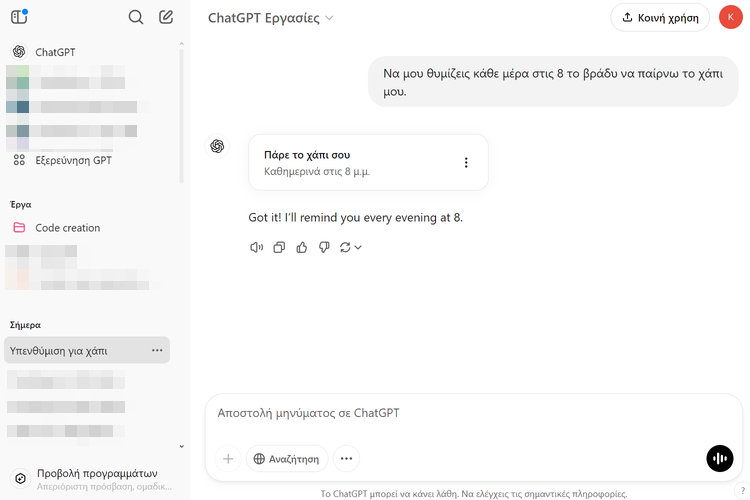
Αν επιθυμούμε να διακόψουμε κάποια εργασία, μπορούμε να πατήσουμε τις τρεις τελείες και να κάνουμε κλικ στο “Παύση”.
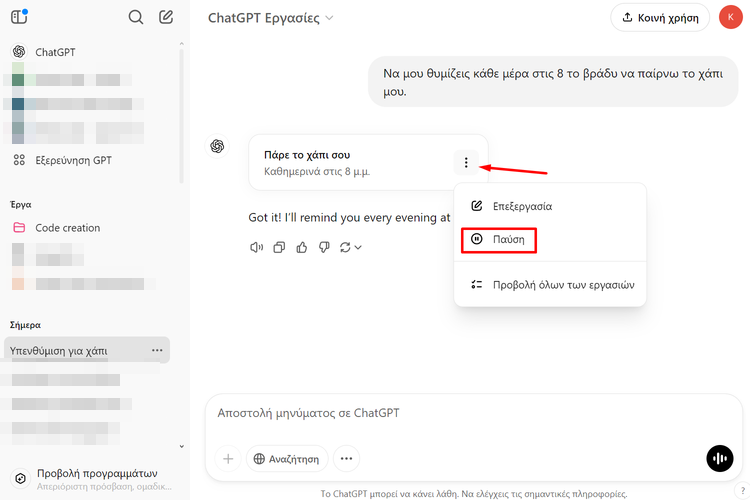
Επιπλέον, στο ίδιο μενού μπορούμε να πατήσουμε “Επεξεργασία” ώστε να αλλάξουμε την προτροπή που είχαμε δώσει στο ChatGPT και να τροποποιήσουμε την εργασία.
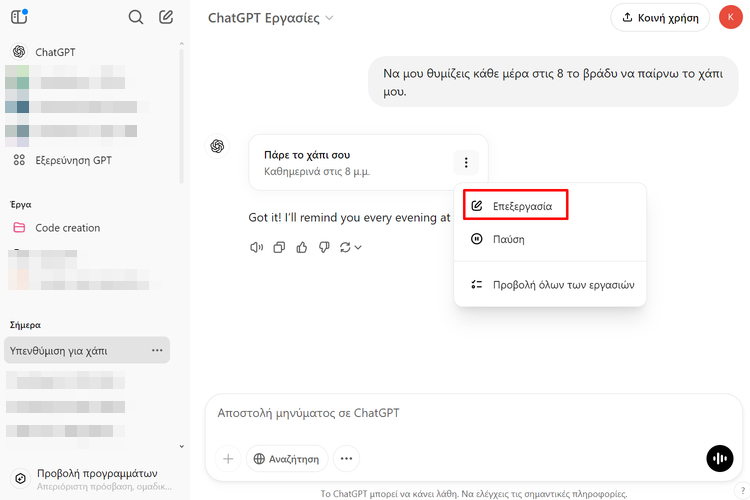
Επίσης, μπορούμε να δούμε όλα τα Tasks, πατώντας το “Προβολή όλων των εργασιών”.
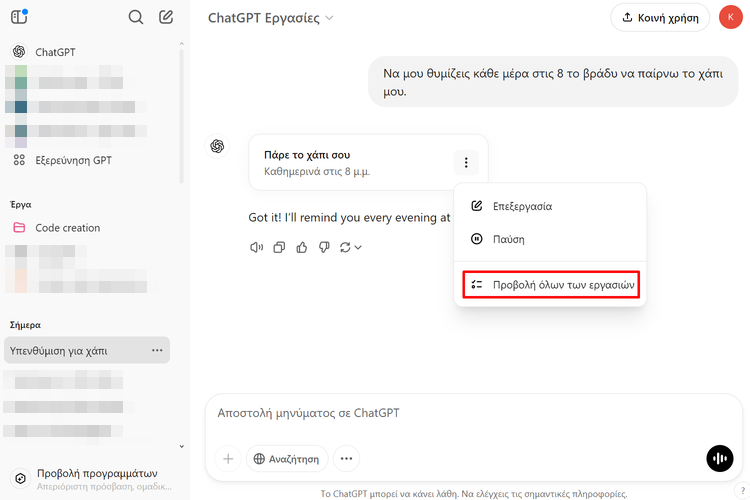
Τέλος, στη σελίδα με όλα τα Tasks έχουμε τη δυνατότητα να διαγράψουμε όποιο θέλουμε, πατώντας τις τρεις τελείες δίπλα στην καταχώρηση του και επιλέγοντας “Διαγραφή”.
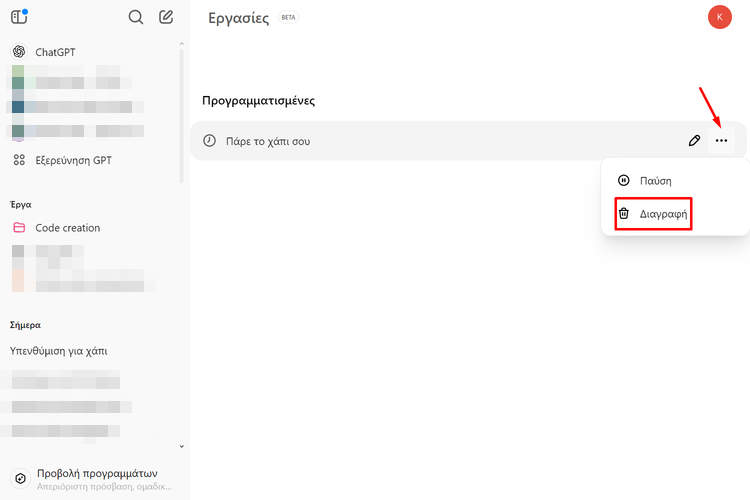
Πώς τρέχω το Qwen AI τοπικά σε υπολογιστή με Windows 11
Το Qwen AI είναι το τελευταίο μοντέλο τεχνητής νοημοσύνης της Alibaba Group. Μπορούμε να το χρησιμοποιήσουμε για διάφορους σκοπούς, όπως για να λάβουμε βοήθεια σε διάφορα θέματα, και άλλα.
Η τοπική εγκατάσταση του Qwen AI σε υπολογιστή με Windows 11 θα βοηθήσει να το χρησιμοποιούμε ανά πάσα στιγμή, ακόμα και χωρίς πρόσβαση στο διαδίκτυο. Για να ξεκινήσουμε, μπαίνουμε στη σελίδα του Ollama και πατάμε “Download”.
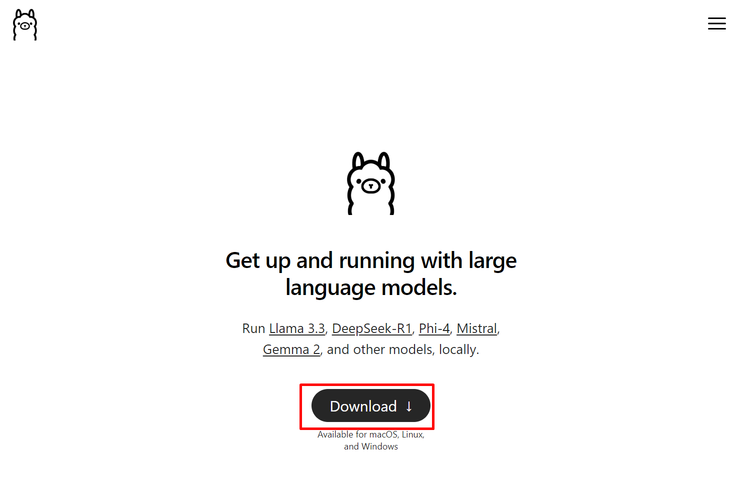
Έπειτα, διαλέγουμε τα “Windows” και κάνουμε κλικ στο “Download for Windows”.
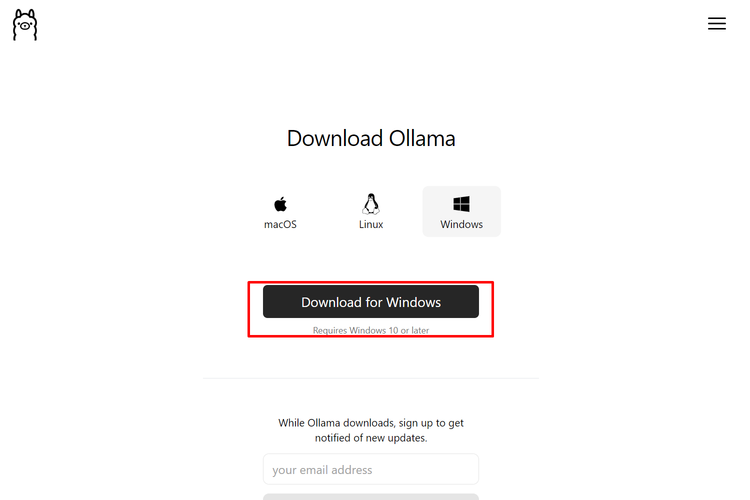
Μετά, τρέχουμε το αρχείο “OllamaSetup.exe”, εγκαθιστούμε το Ollama, και κάνουμε επανεκκίνηση τον υπολογιστή.
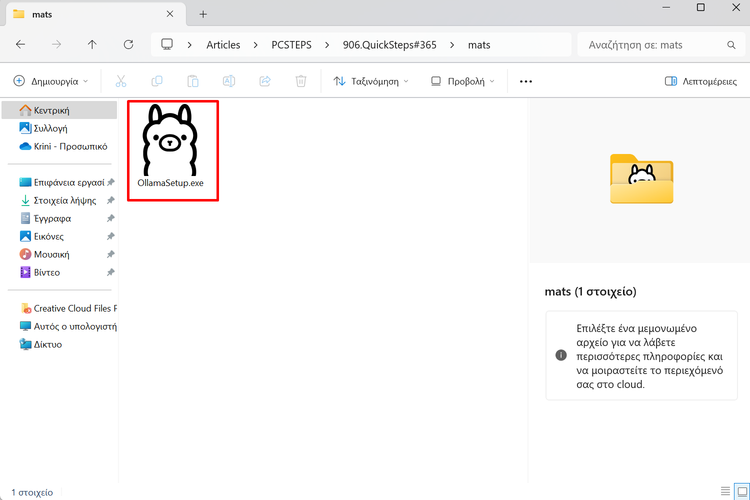
Στη συνέχεια, επισκεπτόμαστε την ιστοσελίδα εκδόσεων του Qwen 2.5 στο Ollama, επιλέγουμε την έκδοση “72b”, και αντιγράφουμε την εντολή από το δεξί πλαίσιο.

Έπειτα, γράφουμε στην αναζήτηση των Windows “Γραμμή εντολών” και πατάμε “Άνοιγμα”.
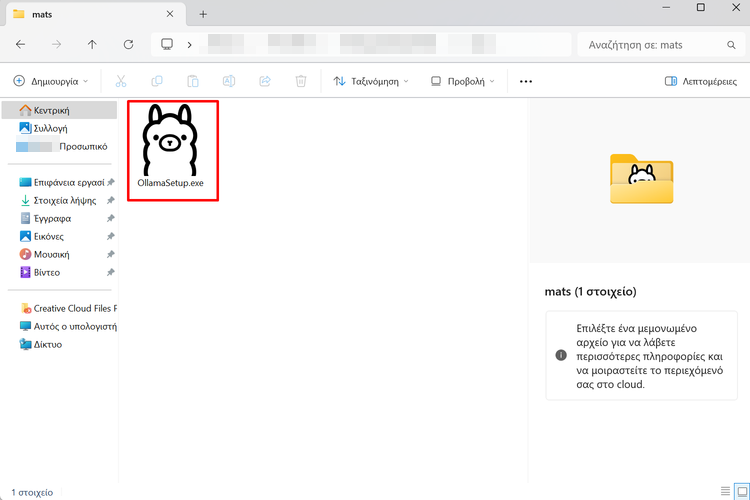
Στη συνέχεια, κάνουμε δεξί κλικ στον κενό χώρο του παραθύρου της Γραμμής εντολών, για να επικολλήσουμε την εντολή, και πατάμε Enter.

Τα Windows 11 θα κατεβάσουν το συγκεκριμένο μοντέλο του Qwen 2.5. Μόλις ολοκληρώσουν τη διαδικασία λήψης, θα εμφανίσουν το μήνυμα “Send a message (/? for help)”.
Μπορούμε να πληκτρολογήσουμε το ερώτημα μας, ώστε το Qwen να το απαντήσει, ή να γράψουμε “/?” για να δούμε τις πληροφορίες βοήθειας του εργαλείου.
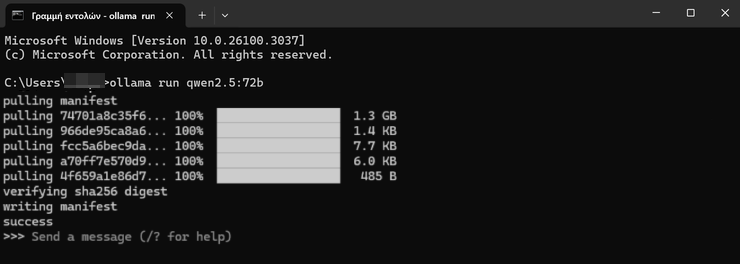
Πώς απελευθερώνω χώρο σε κινητό Android αρχειοθετώντας εφαρμογές
Πιθανότατα έχουμε στο τηλέφωνό μας πολλές εφαρμογές, εκ των οποίων κάποιες τις χρησιμοποιούμε καθημερινά, ενώ άλλες εξαιρετικά σπάνια. Οι εφαρμογές που ανήκουν στη δεύτερη κατηγορία, ενδεχομένως, καταναλώνουν άσκοπα χώρο. Ευτυχώς, στο Android μπορούμε να αρχειοθετούμε εφαρμογές.
Τι είναι η αρχειοθέτηση εφαρμογών; Ουσιαστικά, “συμπιέζουμε” προσωρινά μία εφαρμογή που δεν χρησιμοποιούμε συχνά. Όταν αρχειοθετούμε μία εφαρμογή, το Android καταργεί τα αρχεία εγκατάστασης για να ελευθερώσει χώρο, αλλά διατηρεί τα προσωπικά μας δεδομένα ασφαλή.
Αυτό σημαίνει ότι οι ρυθμίσεις, η πρόοδος, και οι συνδέσεις παραμένουν άθικτες και το εικονίδιο της εφαρμογής εξακολουθεί να βρίσκεται στην αρχική οθόνη ή στο συρτάρι της εφαρμογής σας – απλώς είναι γκρι ή έχει ένα εικονίδιο σύννεφο.
Όταν χρειαστούμε ξανά μία αρχειοθετημένη εφαρμογή, μπορούμε να πατήσουμε απλά τη συντόμευση της και να την εγκαταστήσουμε εκ νέου. Μετά την εγκατάσταση, μπορούμε να τη χρησιμοποιήσουμε άμεσα, χωρίς επανεισαγωγή κωδικών πρόσβασης ή λήψη των προσωπικών δεδομένων.
Για να αρχειοθετήσουμε μία εφαρμογή, πατάμε παρατεταμένα τη συντόμευση της και επιλέγουμε το “Πληροφορίες εφαρμογής”.
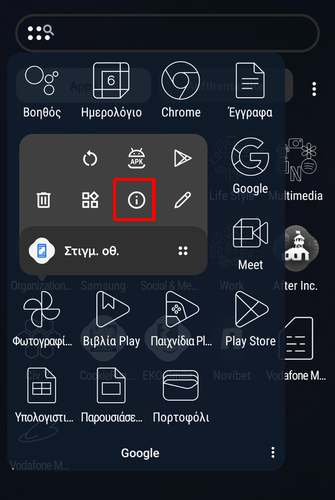
Έπειτα, πατάμε “Αρχειοθέτηση”.
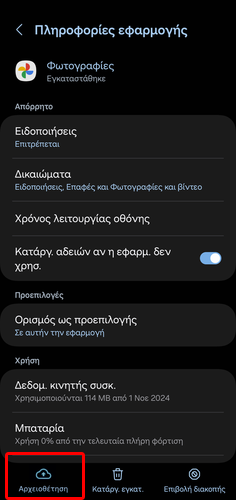
Επιπλέον, αν θέλουμε να ενεργοποιήσουμε την αυτόματη αρχειοθέτηση εφαρμογών, ώστε το Google Play Store να αρχειοθετεί αυτόματα όποιες εφαρμογές δεν χρησιμοποιούμε συχνά.
Για να το κάνουμε αυτό, ανοίγουμε το Play Store, πατάμε την εικόνα προφίλ, και μπαίνουμε στις “Ρυθμίσεις”.
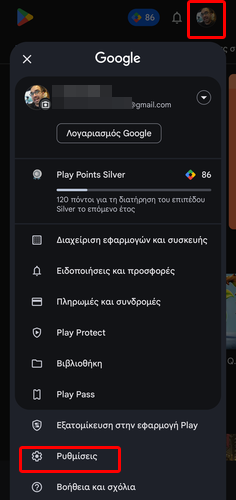
Μετά, πατάμε το “Γενικά” και ενεργοποιούμε τον διακόπτη δίπλα στο “Αυτόματη αρχειοθέτηση εφαρμογών.

Τέλος, όταν θελήσουμε να επαναφέρουμε μία αρχειοθετημένη εφαρμογή, ακολουθούμε την ίδια και πατάμε “Επαναφορά”, είτε πατάμε απλά τη συντόμευση της και το Android θα μας καθοδηγήσει για να κάνουμε επανεγκατάσταση.
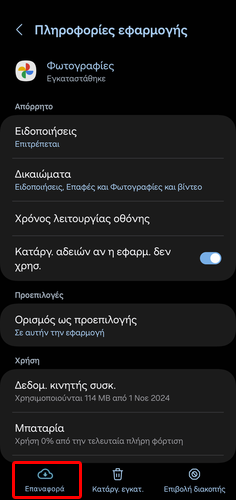
Πώς μεταφράζω και πώς εντοπίζω τη γλώσσα ενός κειμένου με το Excel
Το Excel μπορεί να λειτουργήσει ως μεταφραστής και εργαλείο αναγνώρισης γλώσσας. Μέσω των Υπηρεσιών Μετάφρασης της Microsoft, το πρόγραμμα μπορεί να μεταφράσει από μία γλώσσα σε άλλη και να εντοπίσει μια άλλη γλώσσα από το κείμενο ενός κελιού, χάρη σε δύο συναρτήσεις.
Αρχικά, μπαίνουμε στη σελίδα υποστήριξης της Microsoft η οποία περιέχει τη λίστα με τους κωδικούς όλων των γλωσσών. Εντοπίζουμε τη γλώσσα που μας ενδιαφέρει και σημειώνουμε των κωδικό της. Ο κωδικός για τα Ελληνικά είναι “el”.
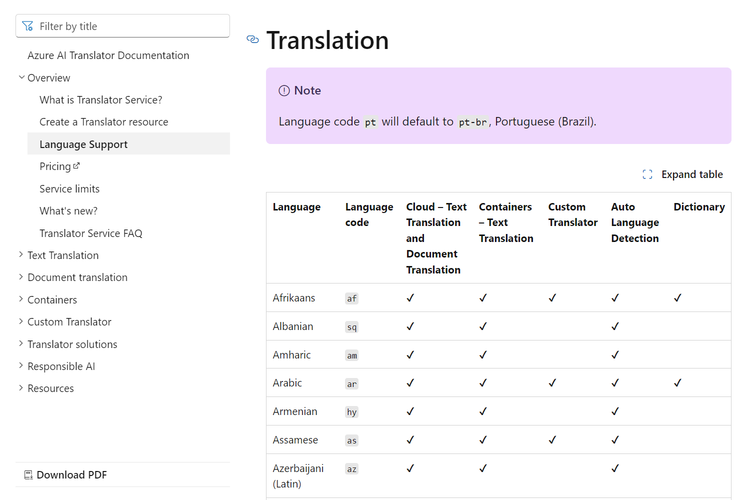
Μετάφραση κειμένου
Για τη μετάφραση κειμένου χρησιμοποιούμε τη συνάρτηση “TRANSLATE”, η οποία έχει τη μορφή:
=TRANSLATE(ΚΕΛΙ_ΜΕ_ΚΕΙΜΕΝΟ;"ΚΩΔΙΚΟΣ_ΓΛΩΣΣΑΣ_ΚΕΙΜΕΝΟΥ";"ΚΩΔΙΚΟΣ_ΓΛΩΣΣΑΣ_ΜΕΤΑΦΡΑΣΗΣ")
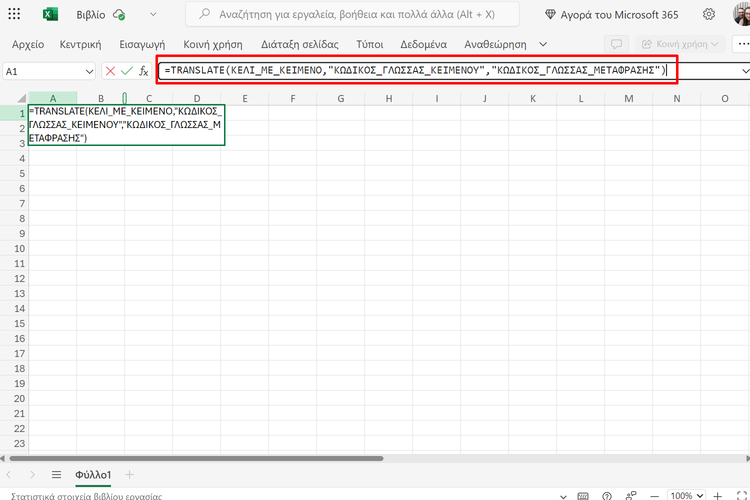
Στο παράδειγμα μας, μεταφράσαμε το “Η τεχνολογία με απλά βήματα” στα Αγγλικά.
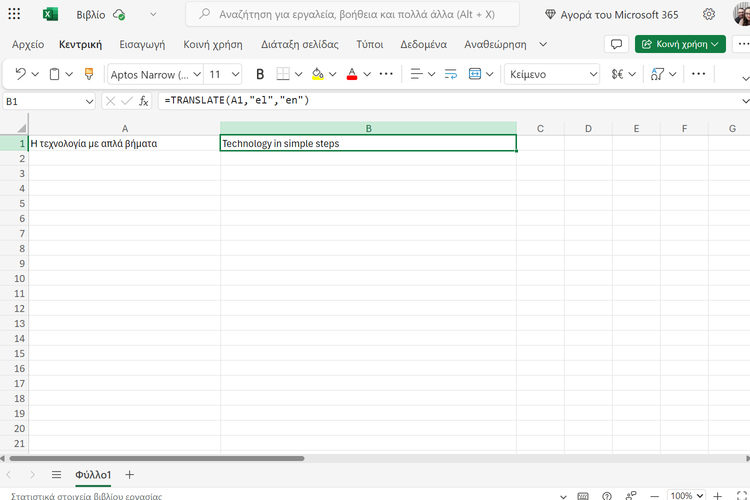
Αναγνώριση γλώσσας
Εάν θέλουμε να εντοπίσουμε τη γλώσσα στην οποία είναι γραμμένο κάποιο κείμενο, θα πρέπει να χρησιμοποιήσουμε τη συνάρτηση “DETECTLANGUAGE”, η σύνταξη της οποίας είναι η εξής:
=DETECTLANGUAGE(ΚΕΛΙ_ΜΕ_ΚΕΙΜΕΝΟ)
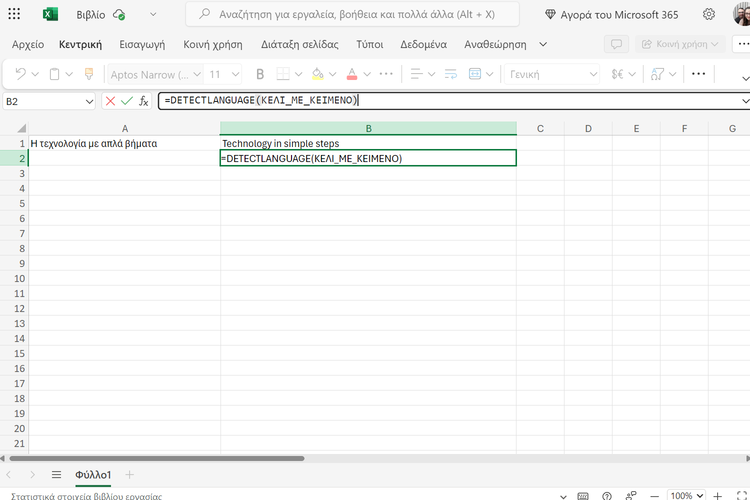
Στο παράδειγμα μας, η συνάρτηση αναγνώρισε σωστά ότι το κείμενο στο κελί A1 είναι γραμμένο στα Ελληνικά και στο κελί B1 είναι γραμμένο στα Αγγλικά.
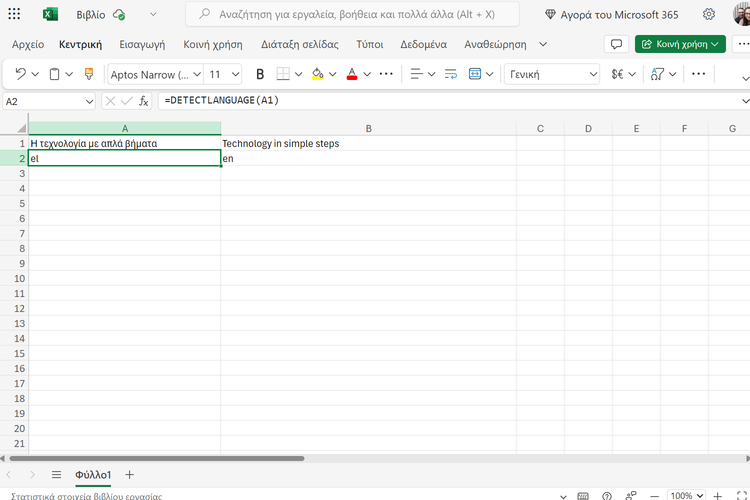
Για εντοπίσουμε σε ποια γλώσσα αντιστοιχεί ο κωδικός που επιστρέφει η συνάρτηση, μπαίνουμε στον ιστότοπο της Microsoft με τη λίστα των κωδικών για όλες τις γλώσσες και εντοπίζουμε τον συγκεκριμένο κωδικό.
Πώς λύνω οποιοδήποτε Sudoku με το Excel
Με το Excel μπορούμε να κάνουμε πολλά περισσότερα πράγματα από το να δημιουργούμε ή να διαχειριζόμαστε υπολογιστικά φύλλα και δεδομένα. Όπως, να λύσουμε ένα Sudoku.
Για να κάνουμε κάτι τέτοιο, μπαίνουμε σε αυτόν τον ιστότοπο και πατάμε “for Excel”, ώστε να κατεβάσουμε το σχετικό αρχείο.
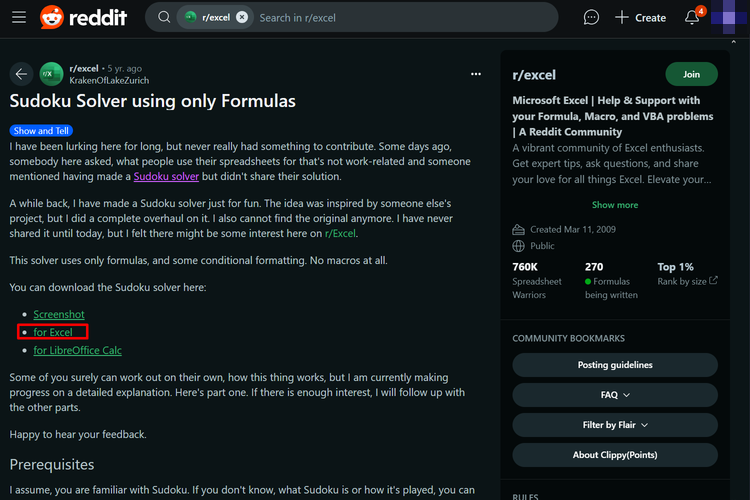
Έπειτα, τρέχουμε το αρχείο και θα δούμε το παρακάτω υπολογιστικό φύλλο.
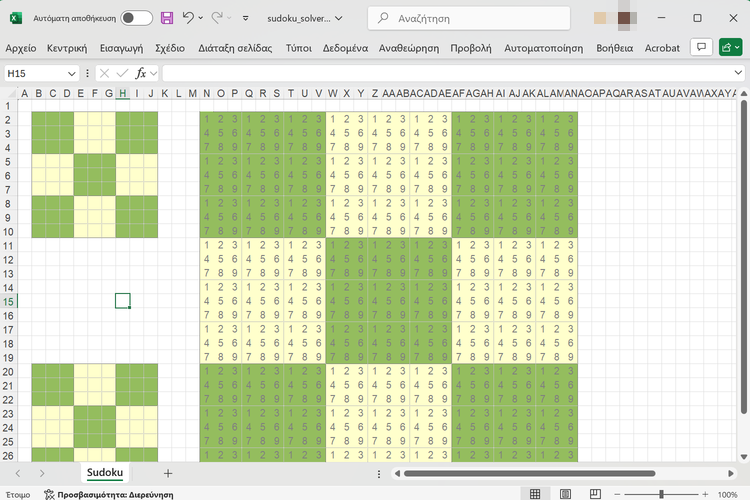
Για να λύσουμε ένα Sudoku, εισάγουμε στον πάνω αριστερά πίνακα τα αρχικά νούμερα και στο δεξί μεγάλο πίνακα θα δούμε τα πιθανά νούμερα που αντιστοιχούν σε κάθε τετράγωνο.
Κάθε φορά που εισάγουμε ένα ακόμα νούμερο στο μικρό Sudoku πάνω αριστερά, τα πιθανά νούμερα στο μεγάλο Sudoku αλλάζουν.
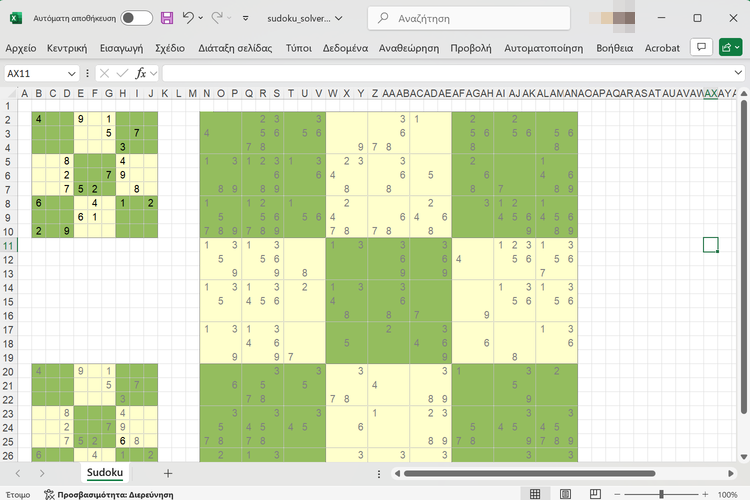
Με αυτόν τον τρόπο μπορούμε πολύ εύκολα να λύσουμε ένα Sudoku, χωρίς να σημειώνουμε διαρκώς μόνοι μας τα νούμερα που ίσως ταιριάζουν σε κάθε τετράγωνο.
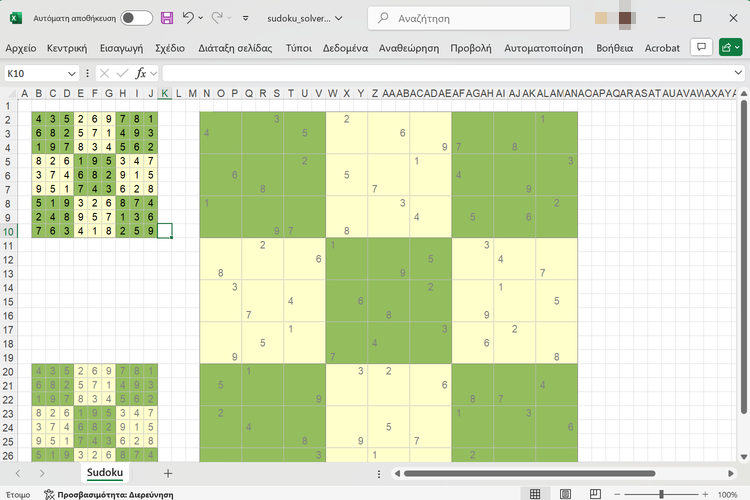
Πώς παίζω παιχνίδια μέσα από αρχεία Excel
Το Excel προσφέρει στους χρήστες πάρα πολλές δυνατότητες, αρκεί να γνωρίζουν πώς να εκμεταλλευτούν τα εργαλεία και τις λειτουργίες του. Χρήστες με τις κατάλληλες γνώσεις, έχουν δημιουργήσει ολόκληρα παιχνίδια μέσα σε υπολογιστικά φύλλα.
Όπως ίσως είναι αναμενόμενο, τα περισσότερα κλασικά παιχνίδια είναι διαθέσιμα και μέσα από το Excel. Για παράδειγμα, σε αυτόν τον ιστότοπο θα βρούμε το πολύ γνωστό παιχνίδι 2048.
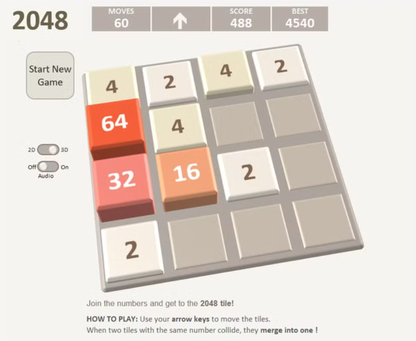
Αντίστοιχα, από εδώ μπορούμε να κατεβάσουμε μία έκδοση του Ναρκαλιευτή που τρέχει μέσα στο Excel.
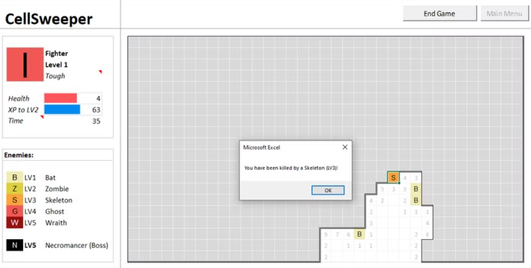
Μία ακόμα πιο ενδιαφέρουσα επιλογή είναι το κλασικό Tetris, το οποίο είναι διαθέσιμο εδώ.
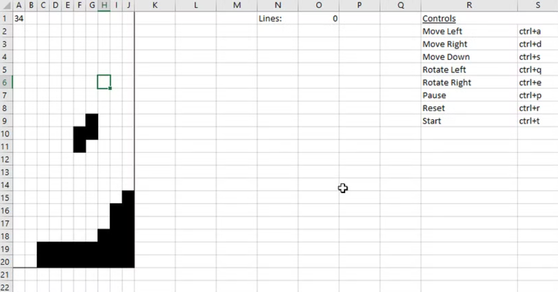
Κάποιος έχει δημιουργήσει ακόμα και Monopoly.
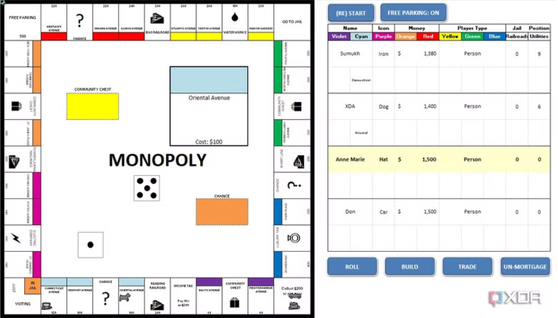
Ορισμένα ακόμα παιχνίδια τα οποία είναι αυτή τη στιγμή διαθέσιμα προς λήψη είναι το Σκάκι, το Scrabble, το Connect 4, το Φιδάκι, το Yahtzee, και άλλα.
Σας άρεσαν τα QuickSteps της εβδομάδας;
Πώς σας φάνηκαν οι συμβουλές και τα κόλπα αυτής της εβδομάδας; Γνωρίζατε ή/και χρησιμοποιούσατε κάποιο από αυτά;
Έχετε να προτείνετε κάποιο δικό σας κόλπο, ή μία συμβουλή που θέλετε να μπει στη στήλη μας; Γράψτε τη στο Questions.pcsteps.gr και ίσως τη δημοσιεύσουμε σε μελλοντικό οδηγό.